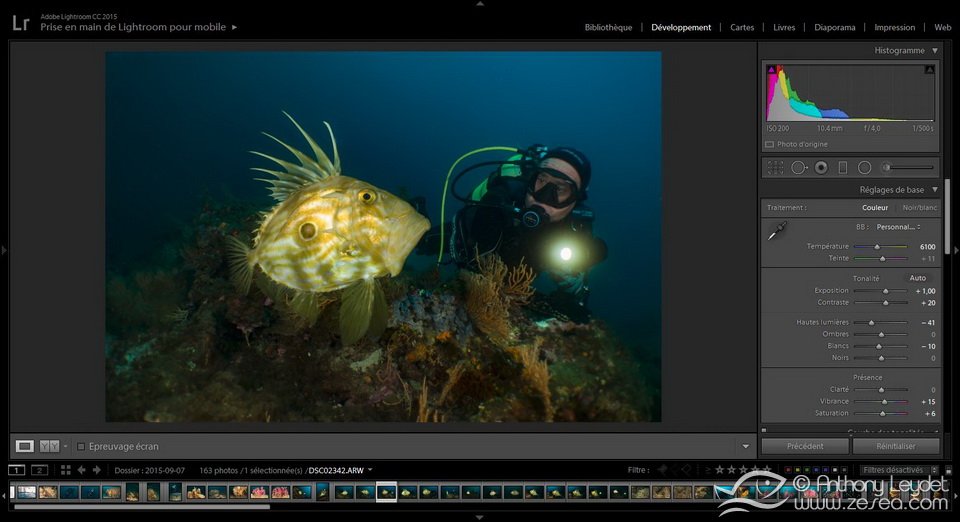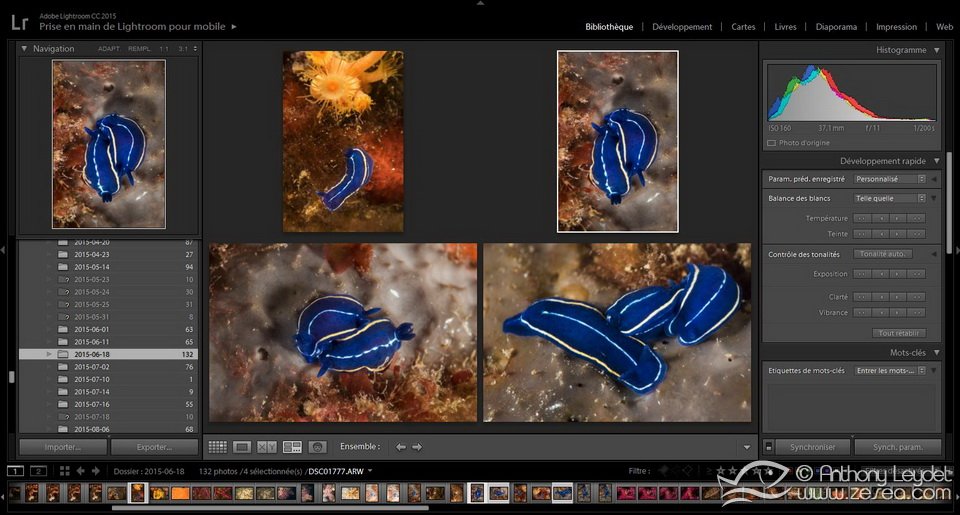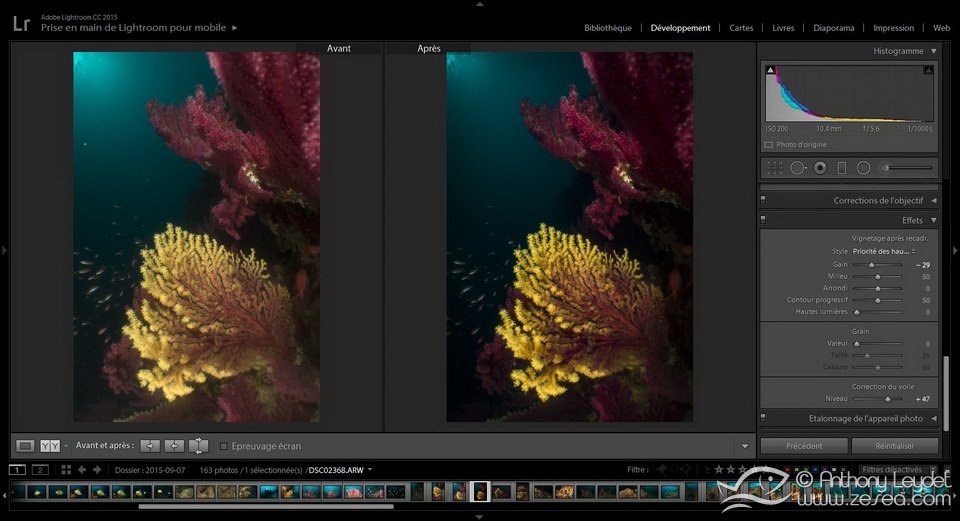Sommaire
La photographie sous-marine s’est largement démocratisée depuis maintenant pas mal d’années. Et avec l’ère du numérique, il est facile de se retrouver avec un stock de photos gigantesque dont on ne sait plus quoi faire et que l’on peut avoir du mal à gérer. Car la tâche du plongeur photographe ne se limite pas à appuyer sur un bouton. Une fois hors de l’eau viendra le temps du traitement des images, de la sélection, de l’organisation et du partage… Pour cela, il existe un excellent logiciel, utilisé aussi bien par les amateurs que les professionnels. Voici en 10 points pourquoi je vous conseille d’utiliser Lightroom, le logiciel d’Adobe, pour vos photos-sous-marines.
1. Avec Lightroom, importer ses photos est un jeu d’enfant !
Lightroom détecte votre appareil photo dès que vous le connectez au port USB (et sous tension). Il reconnait les photos déjà importées présentes sur la carte mémoire, des nouvelles photos. On choisit facilement l’emplacement des photos, ainsi que la forme des dossiers. Personnellement, mes photos sont rangées par année, puis par date sous la forme 2016-09-20. C’est un moyen de facilement s’y retrouver dans ses dossiers.
2. Ajouter des mot-clés et des notes à ses photos
Quoi de plus énervant que d’avoir à retrouver une image perdue au milieu de dizaines de milliers d’autres ! La tâche est ici facilitée à l’aide de mot-clés que l’on peut attribuer pour chaque image, ou pour un lot d’images. J’ai pour habitude de « tagger » la totalité des images d’un dossier d’abord avec le lieu de prise de vue. Ensuite, certaines par rapport au sujet de la photo (ex: requin, corail, épave, etc…).
En plus des mot-clés, il est aussi possible d’attribuer des notes à vos photos. De cette manière, il est possible d’établir un classement permettant de retrouver vos meilleures photos en un seul clic !
3. Filtrer pour gagner du temps
Nous venons de voir qu’en attribuant des mot-clés et des notes, il est possible de rechercher plus rapidement vos photos. Cependant, cette attribution peut prendre un temps non négligeable. Il existe un autre moyen de rechercher vos photos efficace si vous utiliser plusieurs appareils ou un reflex et plusieurs objectifs. Il est possible de filtrer vos photos par métadonnées (modèle d’appareil, objectif utilisé, ouverture, etc….). Vous voyez que tout est fait pour retrouver facilement ses photos !
4. Post-traitement facile et intuitif
Bien qu’utilisé par les professionnels, Lightroom n’en reste pas moins intuitif et relativement simple à prendre en main. Gérant parfaitement les fichiers .RAW, son module de développement est réputé pour sa puissance. De très nombreux réglages sont possibles (via les onglets Courbes des tonalités, TSL/Couleur/NB, Virage partiel, Détail, Correction de l’objectif, Effet, Étalonnage de l’appareil photo), mais les plus novices se régaleront avec l’onglet Réglages de base, dans lequel ils trouveront la plus grande majorité de leurs besoins. Les réglages se font à l’aide de curseurs qu’il suffit de déplacer vers la droite ou la gauche. Le résultat sur la photo est visualisable en direct. Une fois le traitement fini, il suffit d’exporter les images sélectionnées au format voulu (jpeg par exemple).
5. Enregistrement automatique des modifications
Nul besoin de se soucier de l’enregistrement de vos retouches ! C’est Lightroom qui le gère pour vous en enregistrant chaque modification de vos photos au fur et à mesure de votre travail. Si vous fermez le logiciel ou que votre pc s’éteint par accident, Lightroom redémarrera où vous l’aviez laissé.
6. Retouche non destructive
Un des grands atouts de Lightroom est de procéder de manière non destructive sur vos photos. Lorsque vous faites du post-traitement (exposition, contraste, couleurs, recadrage, etc…), le fichier source n’est en aucun cas modifié. Et il est possible à tout moment d’annuler ces traitements et de revenir à la photo d’origine. Astucieux !
7. Mode Ensemble
Il est toujours difficile de faire une sélection de photo. L’outil « ensemble » permet de sélectionner de 2 à 5 images et de les afficher ensemble sur le même écran afin de les comparer. Il est possible de cliquer sur chacune pour l’agrandir, et de revenir en arrière. En photo sous-marine, il n’est pas rare de multiplier les prises de vue pour une même scène. Ainsi, vous pourrez choisir vos photos les plus parlantes, et les plus réussies.
8. Comparaison avant/après
Lors du développement des images, Lightroom propose un affichage double (Avant/Après) permettant de comparer la photo d’origine avec la photo en cours d’édition.
9. Lightroom dé-particule vos images
Une des grandes contraintes en photo sous-marine, est la présence d’eau entre l’objectif et le sujet. Cette eau n’étant jamais pure, elle transporte une multitude de particules en suspension qui apparaissent sur les images (plus ou moins selon l’éclairage). Elles sont un peu la hantise du photographe sous-marin qui cherche rapidement à les faire disparaître. L’outil « Suppression des défauts » est très efficace et permet d’enlever les particules sans trop d’efforts. Et il est plus doué qu’ailleurs !
10. Création de copies virtuelles
Lors de l’édition d’une image, il est possible de tester différents rendus, plus ou moins artistiques, selon votre goût. Dans ce cas, la création d’une ou plusieurs copie(s) virtuelle(s) permet d’obtenir plusieurs versions d’une même image d’origine. L’avantage c’est que l’on peut ainsi comparer ces différentes versions (avec l’outil « Comparaison »). Mais surtout, la création d’une copie virtuelle n’implique pas de duplication. Le gain de place est donc sensible.
Il existe bien d’autres avantages à utiliser Lightroom comme la création de catalogue, la géolocalisation, désormais la retouche vidéo,… Je reviendrai prochainement vous parler plus en détails de l’utilisation de quelques modules. En attendant, bons clichés à tous !
En vous abonnant à la newsletter, vous recevrez uniquement un e-mail lorsqu'un nouvel article paraîtra !